大家現在幾乎都是用手機來在線上看影片,甚至 Facebook、Instagram 和 Snapchat 等社群媒體平台也開始廣泛使用直式影片。 所以市面上也出現了許多可以把橫向影片轉換成直式影片的軟體。超過 90% 的網路使用者在線上觀看最新影片,顯示直式影片是最流行的影片類型。
你知道怎麼在 Premiere Pro 上製作直式影片,或將橫向影片改成直式影片嗎? 請參閱這篇文章來了解細節。 Facebook表示,79%新使用者表示直式影片更具吸引力。 而這種趨勢也促使開發商在Premiere Pro中新建直式影片功能。 我們將在本文中對使用 Premier Pro 將橫向影片轉換成直式影片進行詳細教學,另外也一併講解如何使用 Filmora 將橫向影片轉換成直式影片。
目錄
第一部分: 為什麼直式影片很重要?
1. 手機為主世代
當世界幾乎都靠手機生活時,影片格式怎麼會不受影響呢?現代人幾乎都只用手機使用網路,因此直式影片比較適合螢幕比例,也可以使用 PIP(畫中畫)模式,在手機上一邊播放影片一邊進行其他工作。 手機螢幕的的預設寬高比幾乎都是垂直,因此,在社群媒體網站上的直式影片比橫向影片在觀賞上更美觀。 雖然手機也可以翻轉螢幕來觀看橫式影片,但是94% 的使用者表示自己直覺性以垂直畫面看影片。
2. 直式影片在社群媒體上很受歡迎
大多數人在瀏覽社群媒體時使用的都是手機,而不是電腦,因此偏好垂直觀看影片。 大家拿手機的方式是垂直的,因此也直覺性偏好使用垂直畫面觀看影片。
不僅如此,各大社群平台也注意到這個現象,因此消除了過去直式影片中帶有的框架黑條,進一步提升觀看體驗。
3. 資料支援
現代人觀看影片的習慣經過很大的變化,市場上也因此進行了很多研究,出現了很多資料。
以下為一些令人印象深刻的資料,證明直式影片的重要性——
- 千禧一代不再盯著電視機看影片,他們在手機上觀看影片的次數是在電視上觀看的兩倍。
- 依據 MOVR 移動概覽報告,94% 的人垂直使用手機。
- 在 Snapchat 上,使用者觀看超過 70 億個影片片段,其中垂直拍攝的影片居多。
- 依據 Mary Meeker 的網路趨勢報告,與過去相比,直覺性觀看直式影片的次數增加了數倍。
- 在 Snapchat 上,直式影片廣告的觀看次數是橫向影片廣告的 9 倍。
第二部分: 如何在 Premiere Pro 上製作直式影片?
在了解直式影片的必要性及其重要性之後,就是時候學習如何用 Premiere Pro 把橫向影片轉換成的時候了。
讓我們一起探索用 Premiere Pro 來製作直式影片的神奇之處 –
步驟一:匯入影片片段後安排順序
啟動 Adobe Premiere Pro 後,新建專案並匯入所需的影片片段。 前往「專案」,然後右鍵點一下所需的影片片段。 選擇「影片片段新序列」。
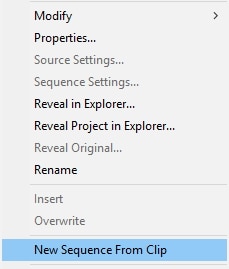
步驟二:編輯序列設定
在「專案面板」中,右鍵點一下序列並選擇「序列設定」。 現在,選擇「自訂」來調整「編輯模式」並將「畫面大小」調整成 9:16 。 想選擇像素長寬比的話,請選擇「方形像素」。

步驟三:調整大小後進行裁剪
前往「視窗」> 「特效控制」後選擇所需的影片片段。 要裁剪影片的話,前往「動態」選項後點選「縮放」和「位置」工具。裁剪後請確認影片編輯結果。
使用 Premier 時,可將影片剪切到特定頻道所需長度,或者擁有多個帶音樂的影片片段。
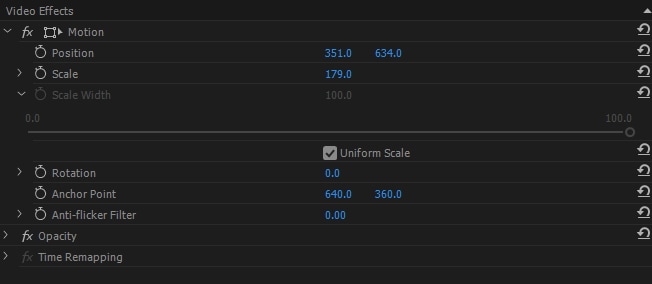
步驟四:匯出編輯的影片片段
前往「檔案」> '匯出'> 「媒體」,然後選擇「預設」選項中的 「格式」,接著選擇「匹配源 - 高位元率」。 此時,點下「輸出名稱」來輸入檔案名稱和匯出位置。 Google Drive 或 Dropbox 都是很方便的選擇。
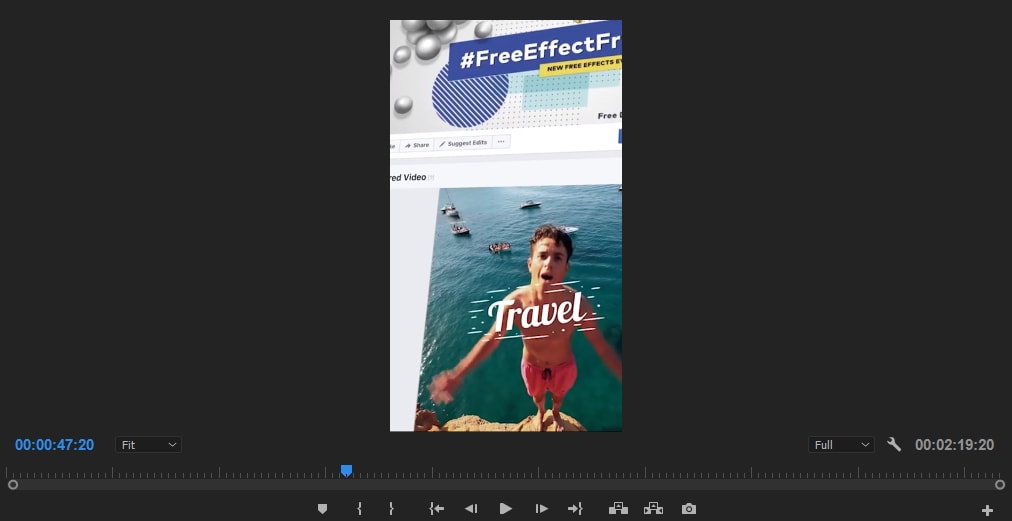
第三部分: 如何使用 Filmora 將橫向影片轉換成直式影片?
如果你已經了解如何在 Premiere Pro 中手動將橫向影片轉換為直式格式,但覺得操作步驟較多、調整起來相對花時間,那麼 Wondershare Filmora 會是一個更輕鬆的選擇。Filmora 以「好上手、效率高」著稱,介面直覺、學習門檻低,同時又具備完整的影片編輯功能,特別適合需要快速產出直式影片的創作者,例如經營 Reels、Shorts 或 TikTok 的使用者。
在 Filmora 中,將橫向影片轉換為直式影片主要有以下兩種方式:
- 手動調整畫面比例:適合希望自行精細控制畫面構圖與裁切位置的情況。
- 自動重構幀比例:透過 AI 自動追蹤畫面主體,能大幅減少手動調整的時間,快速完成直式影片轉換。
以下將分別說明這兩種方法的操作步驟。
方法一:手動調整,將橫向影片裁剪為直向比例
這個方法適合想要精準控制畫面位置,或只需要調整部分片段為直向影片的情境。
步驟一:建立 9:16 專案並匯入影片
啟動 Filmora 後,在開始畫面中先將專案的長寬比設定為 「9:16」。接著點選「短片專案」,進入編輯介面後「匯入」橫向影片,並拖曳到時間軸中。此時播放器會自動顯示為直向畫面。
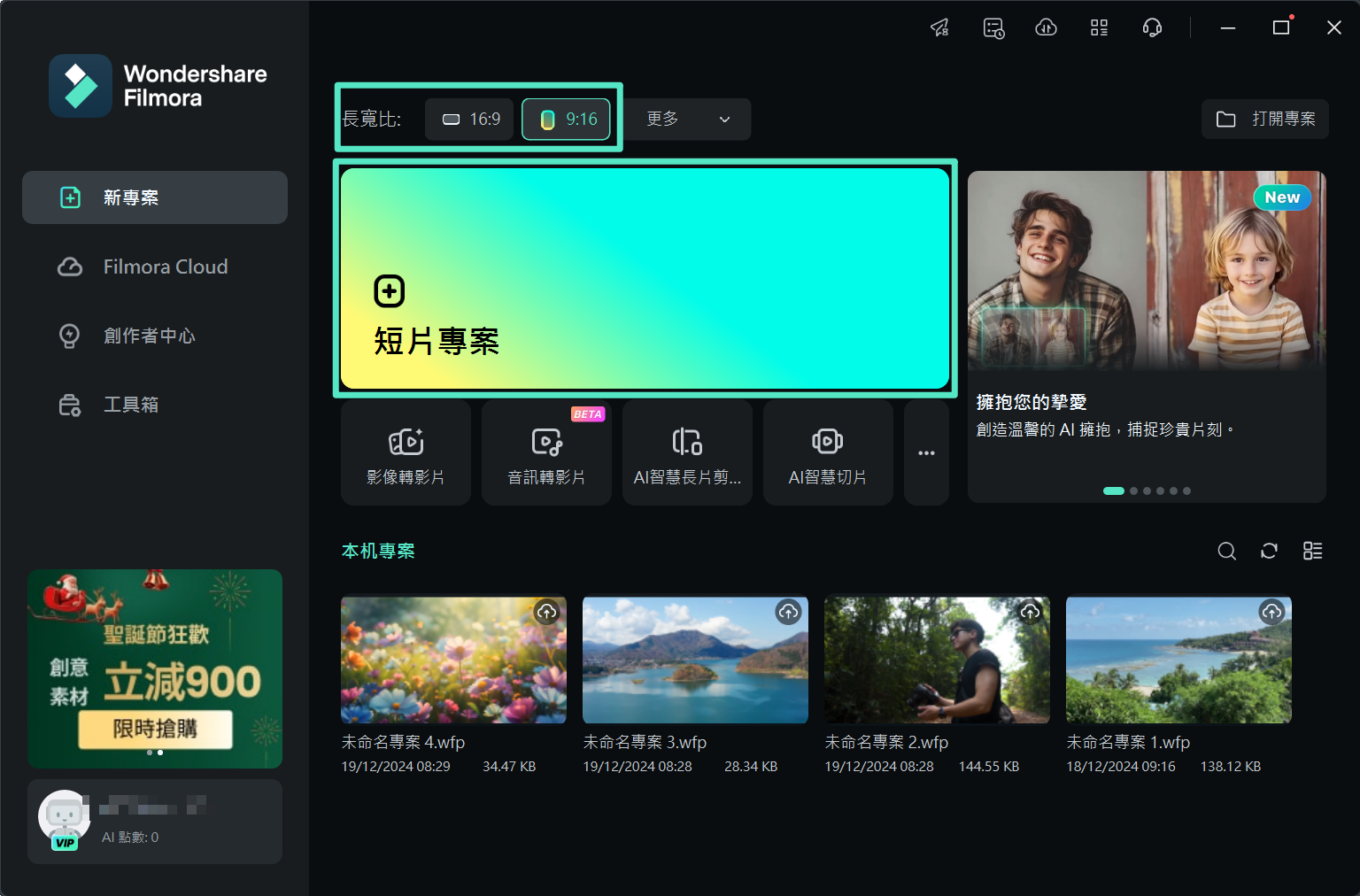
若你已經在 16:9 專案中編輯,也可以透過「檔案 > 專案參數設定」,將整個專案切換為 9:16。
步驟二:使用裁剪功能調整畫面
點選時間軸上的影片片段,按下「裁剪和縮放」圖示。
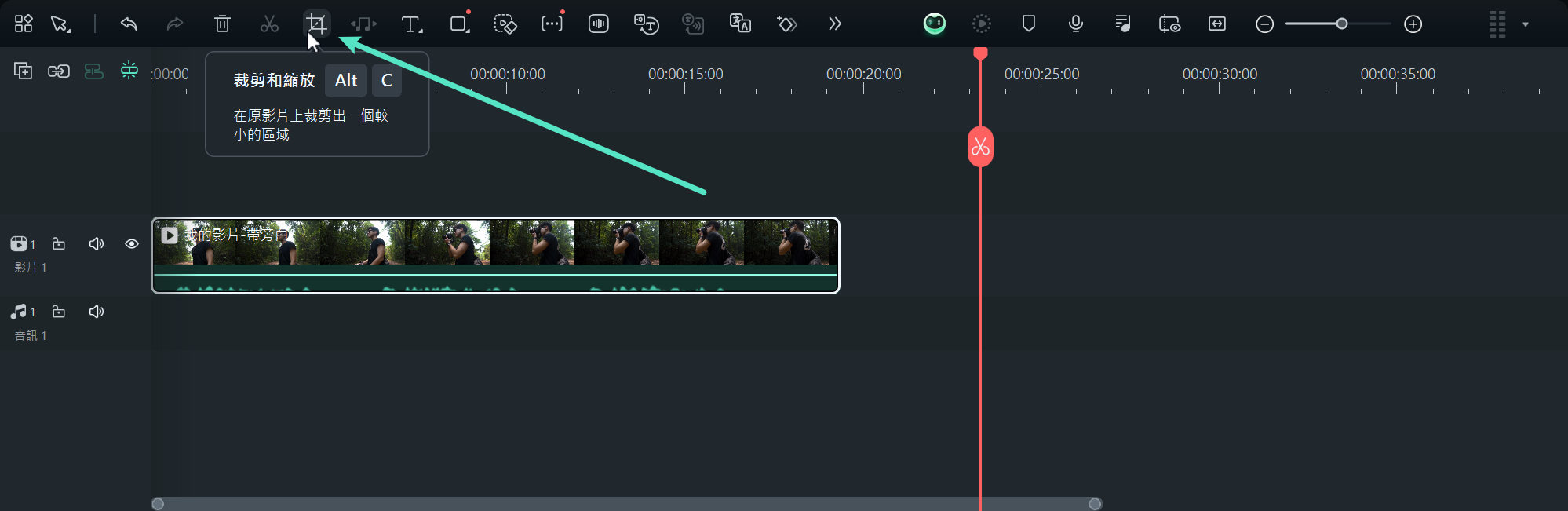
在裁剪視窗中,將比例設定為 9:16,並拖曳畫面位置,調整主體在直向畫面中的呈現方式。
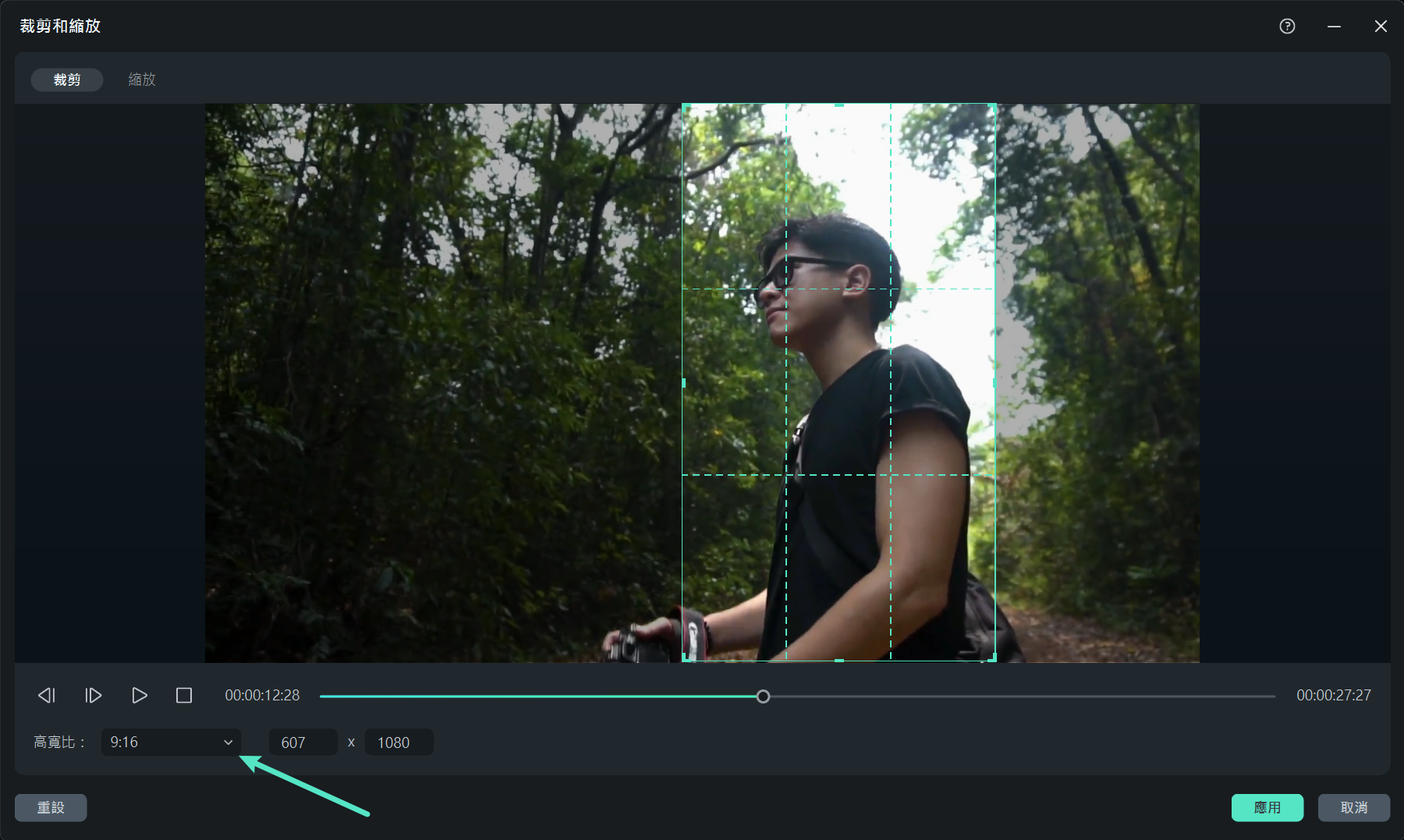
步驟三:確認畫面並套用
調整完成後,確認主體沒有被裁切到,點選「應用」即可完成手動調整。
方法二:使用自動重構幀比例,一鍵完成直向影片
如果影片中有持續移動的人物或主體,手動裁剪容易花時間,那麼自動重構幀比例會是更有效率的做法。
步驟一:啟動自動重構幀比例功能
開啟 Filmora 後,在右側「工具箱」中直接點選「自動重構幀比例」。若尚未匯入影片,可在功能視窗中點選「匯入」加入檔案。
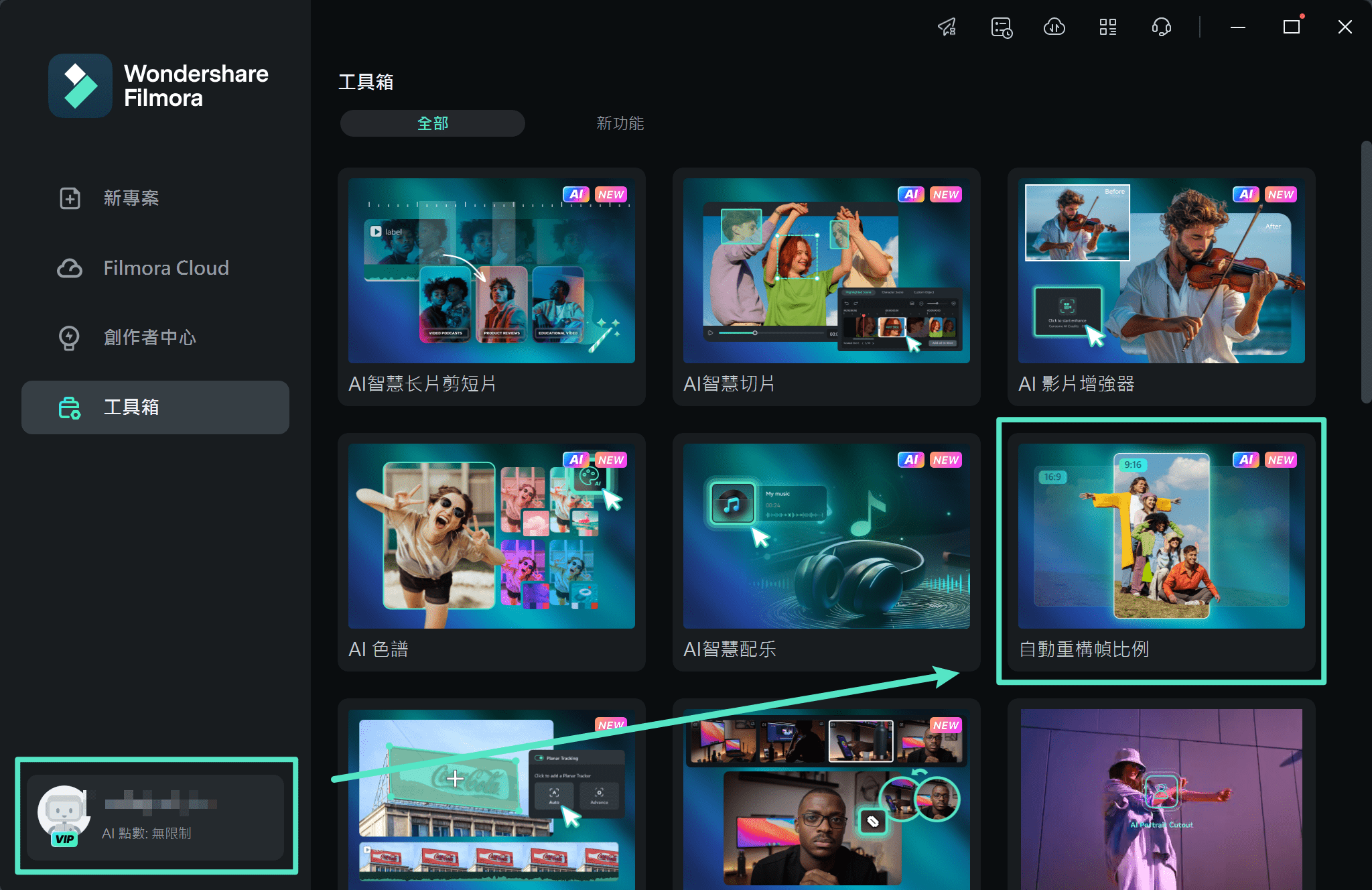
步驟二:設定目標比例與運動速度
進入設定視窗後,選擇輸出的長寬比,例如 9:16(直向),也可依需求選擇 1:1、4:5、16:9 等比例。下方可設定運動速度,建議初次使用先維持「自動」,讓系統自行判斷最佳效果。
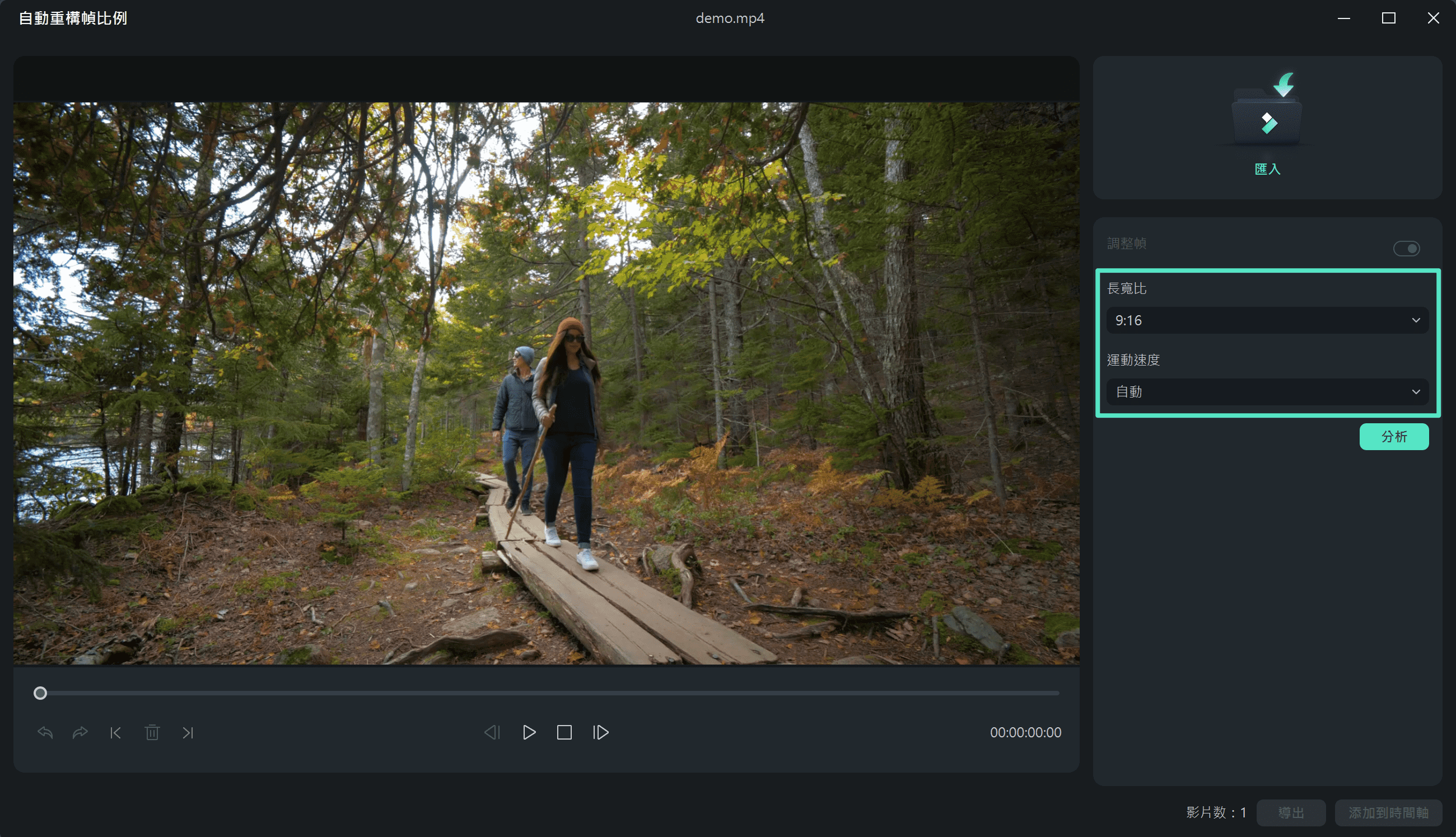
步驟三:分析並自動重構影片
設定完成後,點選「分析」。Filmora 會自動辨識畫面中的主體,並依照選擇的比例重新構圖,整個過程通常只需要幾秒鐘。
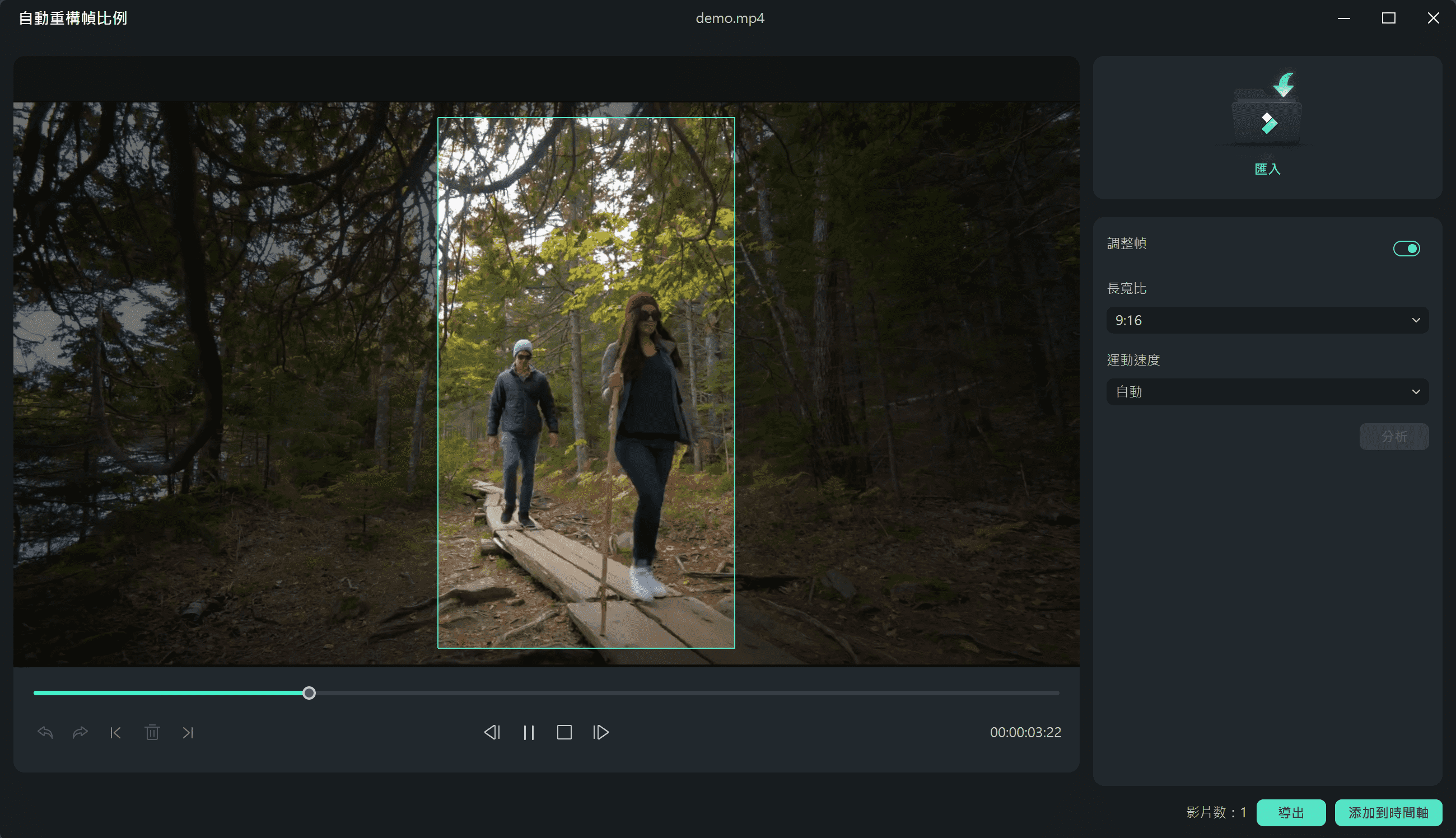
步驟五:匯出或加入時間軸
確認效果滿意後,選擇「導出」將影片輸出為 MP4,或「添加到時間軸」繼續後續剪輯,即可完成直向影片製作。
結語
尾聲就是提出結論的時候。與市面上其他工具相比,Premiere Pro 直式影片功能既快速又簡單。 雖然 9:16 的寬高比非常適合 Facebook、Snapchat、YouTube 和 Instagram Stories,但卻不太適合 Instagram 貼文,這點需要注意。







